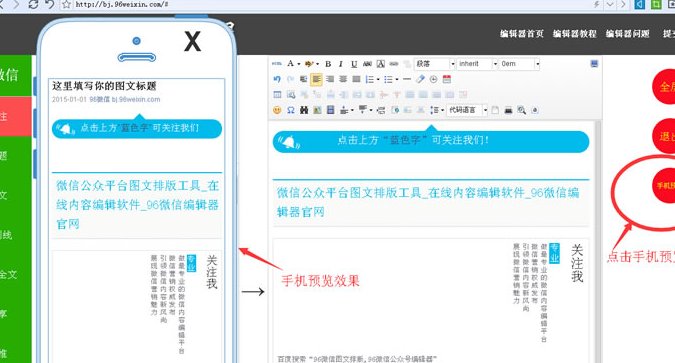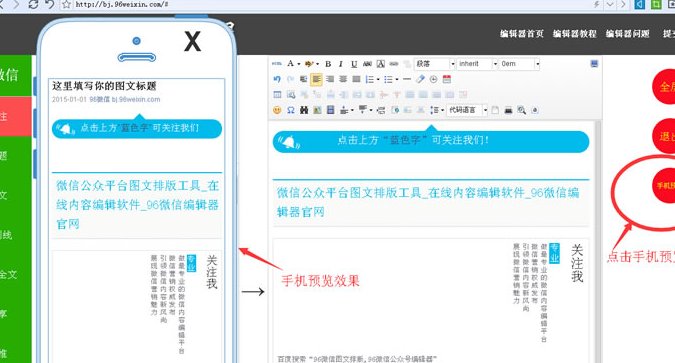现在就来详细说说 2025 版 96 微信编辑器的全功能使用方法。这个编辑器可是微信公众号运营的得力工具,能帮你轻松搞定排版、素材、发布等一系列操作。接下来,我会一步步教你怎么用,让你快速上手。
📌 注册登录与界面布局
要使用 96 微信编辑器,得先注册账号。打开浏览器,输入网址bj.96weixin.com,点击首页右上角的【注册】按钮。你可以用手机号注册,也能绑定微信或 QQ 登录。这里要注意,不同的登录方式账号是不互通的,所以最好选一种常用的方式绑定。
登录后,你会看到编辑器的界面。导航栏有素材库、微信工具、新手教程、升级 vip 等选项。左侧是素材区,包括菜单栏、选项区和样式展示区,里面有各种样式和模板。中间是操作区,有文章格式工具栏和编辑区域,你可以在这里编辑文章内容。右侧是操作按钮,比如保存文章、复制文章、同步文章等,方便你进行各种操作。
编辑器不支持 IE 浏览器和浏览器兼容模式,也不支持苹果系统,所以最好用推荐的浏览器,像 360 极速浏览器、QQ 浏览器等,这样能避免出现图文丢失、排版错乱等问题。
🎨 素材使用与排版技巧
素材库是 96 编辑器的一大亮点,里面有海量的样式和模板。素材区主要分为关注、标题、正文、图片、背景、分割线、二维码、小图标、原文等分类。你可以根据自己的需求选择不同的素材。
比如,你想添加一个标题样式,只需点击左侧素材分类区的【标题】,然后选择你喜欢的样式,点击插入,样式就会显示在右侧编辑框中。你可以修改样式中的文字,更换样式的颜色。点击左上角的【颜色设置】,选择任意颜色,素材框中的素材背景及带有颜色的文字的颜色就会自动变更为所选颜色,后续新插入的模板内容的颜色也会自动变换为该颜色。
如果你想调整素材之间的空隙,在右边的编辑框中点击右键,可以看到【前插入段落】和【后插入段落】选项,点击后选择素材,就能隔开两个素材之间的空隙。
对于图片素材,你可以上传自己的图片,也可以使用素材库中的图片。选中图片后,点击图片工具栏的【加一个】或【减一个】按钮,可以快速增加或减少图片数量。
🚀 高级功能与多平台发布
2025 版 96 编辑器新增了 AI 辅助排版功能,能帮你节省时间和精力。点击首页最左侧菜单栏的 “AI 排版”,进入 AI 排版页面。在这里,你可以输入文章主题,点击生成,AI 会给出大纲。确认大纲无误后,点击 “一键生成全文”,AI 就会根据大纲生成相应的文章内容。
生成文章后,你可以点击使用模板,选择你喜欢的模板样式,AI 会直接套用到你的文章上。如果你对生成的内容不满意,还可以在编辑栏中修改文字、增删图片、移动正文位置等。
如果你想将文章同步到微信公众号,先进行公众号授权操作。点击用户名 - 我的公众号,点击添加公众号,用管理员微信扫码即可绑定。绑定后,点击右侧的【同步微信】,选择要同步的文章和公众号,就能将文章同步到公众号的素材管理中。
除了同步到微信公众号,你还可以将文章复制粘贴到公众号后台。点击右侧的【微信复制】,然后打开公众号后台,将内容粘贴到正文区域。
96 编辑器还支持将文章生成高清无水印长图,方便在豆瓣、百家号、知乎、微博、头条号等各大媒体渠道上发布。点击右侧的【生成长图】,选择生成类型为图片或 PDF,设置好相关参数,点击生成即可。
❓ 常见问题与解决方法
在使用 96 编辑器的过程中,可能会遇到一些问题。比如,在编辑器看不到已授权的公众号,你可以退出账号重新登录试试。如果上传不了图片或预览不了文章,那是因为你还没绑定手机号,绑定后就能解决。
如果充值会员卡后未到账,刷新页面或者先退出账号再重新登录一般就能解决。要是微信扫码注册和登录时忘记原始密码,你可以联系在线人工客服寻求帮助。
另外,在同步文章到公众号时,如果文章篇幅较长、图片较多,同步可能会比较慢,你可以多次同步或直接使用复制功能。如果文章中插入了超链接,且你的微信公众号未认证,同步过去的文章可能不带有任何链接,建议使用复制功能。
还有,当文章里面有正文 —— 弹幕样式(svg 样式时),同步可能会造成此类样式失效,所以尽量使用复制功能。
以上就是 2025 版 96 微信编辑器的全功能使用方法,希望能帮你更好地运营微信公众号。如果你还有其他问题,欢迎随时咨询。
该文章由
diwuai.com第五 ai 创作,第五 AI - 高质量公众号、头条号等自媒体文章创作平台 | 降 AI 味 + AI 检测 + 全网热搜爆文库
🔗立即免费注册 开始体验工具箱 - 朱雀 AI 味降低到 0%- 降 AI 去 AI 味